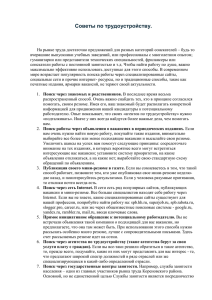5. Контроль данных.
advertisement
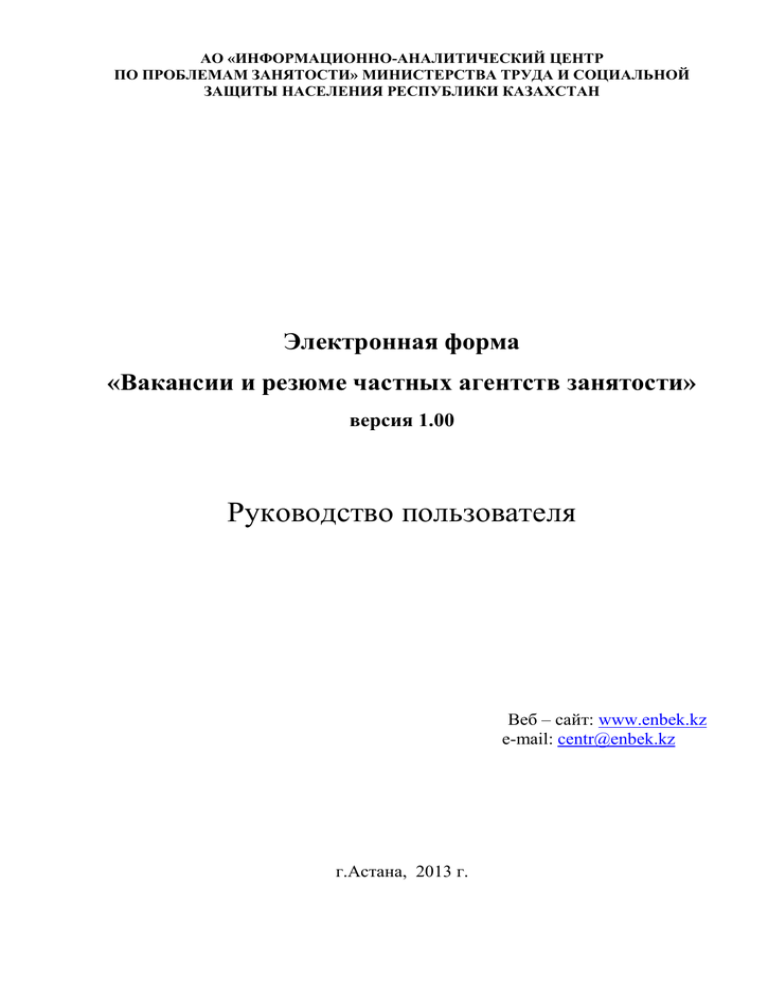
АО «ИНФОРМАЦИОННО-АНАЛИТИЧЕСКИЙ ЦЕНТР ПО ПРОБЛЕМАМ ЗАНЯТОСТИ» МИНИСТЕРСТВА ТРУДА И СОЦИАЛЬНОЙ ЗАЩИТЫ НАСЕЛЕНИЯ РЕСПУБЛИКИ КАЗАХСТАН Электронная форма «Вакансии и резюме частных агентств занятости» версия 1.00 Руководство пользователя Веб – сайт: www.enbek.kz e-mail: centr@enbek.kz г.Астана, 2013 г. Модуль «Электронная форма вакансии и резюме частных агентств занятости» (ЭФЧАЗ) предназначен для формирования сведений о наличии вакантных мест и соискателей в разрезе профессий. Файл, сформированный программным модулем ЭФЧАЗ, передается в электронном виде в районные (городские) уполномоченные органы по вопросам занятости. После сбора и проверки на уровне района (города) все файлы ЧАЗ в электронном виде передаются в Областное управление координации занятости и социальных программ. 1. Установка. Скачайте модуль EF_CHAZ.xls. Модуль размещен на портале «Работа» www.enbek.kz в разделе «Пакет сервисов», а также на сайте www.enbek.gov.kz в разделе «Официальный отдел» и доступен для свободного скачивания, регистрация на сайтах не требуется. 2. Технические требования. Для работы с модулем рекомендуется использовать Microsoft Office Excel 2003 (SP2) и выше. 3. Общий порядок работы в модуле. На уровне частных агентств занятости: - формируются списки вакансий и резюме в электронном виде: вводятся данные организации (ЧАЗ), вводятся вакансии в разрезе профессий на определенную дату, вводятся профессии и количество соискателей на определенную дату - проверяется правильность заполнения данных – выполняется режим «Контроль данных» до состояния «ошибок нет», - файл с данными формата *.xls передается по электронной почте или на любом внешнем носителе информации в районные (городские) уполномоченные органы по вопросам занятости. На уровне районных (городских) уполномоченных органов по вопросам занятости производится: - сбор файлов с данными формата *.xls от каждого ЧАЗ своего района (города); - проверка даты предоставляемых сведений и корректности предоставляемых вакансий и резюме каждого ЧАЗ; - передача всех полученных файлов с данными формата *.xls по электронной почте или на любом внешнем носителе информации в областные управления координации занятости и социальных программ. На уровне области: - электронные списки частных агентств занятости принимаются от районных (городских) уполномоченных органов по вопросам занятости, размещаются на локальной рабочей машине; - после проверки информация посредством модуля «Вакансии и резюме online» импортируется на портал «Работа» в рубрики: «Вакансии, опубликованные на портале», «Резюме, опубликованные на портале». занятости». 4. Формирование электронного списка. 4.1. Подготовка к работе. Запустить модуль EF_CHAZ.xls. Необходимо включить макросы. 1 вариант. Если в настройках Excel 2003 по умолчанию указан «средний уровень безопасности», то при входе в Excel 2003 выдается предупреждающее сообщение системы: Следует нажать кнопку «Не отключать макросы». 2 вариант. Если в настройках Excel 2003 по умолчанию указан «высокий уровень безопасности», то при входе в Excel 2003 выдается сообщение, где необходимо нажать ОК. Далее в режиме Сервис – Макрос – Безопасность выбрать «низкий» уровень безопасности и начать работу с модулем. 3 вариант. При входе в Excel 2007 следует открыть режим параметров безопасности: Отметить режим «Включить это содержимое». Нажать ОК. 4 вариант. При запуске модуля в Excel 2010 следует нажать «Включить содержимое» и начать работу с модулем. 4.2. Заполнение карточки организации. Зайдите на лист «Организация»: Открывается режим ввода карточки организации - частного агентства занятости: Ввести информацию по частному агентству занятости (ЧАЗ). Все поля, обязательные для заполнения, отмечены символом «*» (звездочка). Поле Регион заполняется с помощью классификатора, который раскрывается при нажатии на значок треугольника в конце поля. Следует выбрать из выпавшего списка нужное значение, район или город месторасположения ЧАЗ: После ввода всех данных по организации (ЧАЗ) следует заполнить листы: «Вакансии» и «Резюме», после чего вернуться на лист «Организация» и нажать кнопку «Контроль данных». Если ошибок заполнения нет, то на экран выдается сообщение: и рядом с кнопкой появляется сообщение «Ошибок нет»: 4.3. Заполнение данных по вакансиям. Для ввода данных по вакансиям следует перейти на лист «Вакансии»: В этом разделе следует ввести: - дату подачи сведений (ставится текущая дата, её можно редактировать), - сферы деятельности и специализации, по которым имеются вакантные места, - уточнение профессии, - суммарное количество вакантных мест по каждой специализации. Дата вводится в формате: ДД.ММ.ГГ. (то есть, день.месяц.год) ЗАПОЛНЕНИЕ СФЕРЫ ДЕЯТЕЛЬНОСТИ И СПЕЦИАЛИЗАЦИИ Сфера деятельности и специализация вводится в строку путем выбора нужного значения из Справочника. При клике мышкой по полю сферы деятельности в конце поля появляется кнопка вызова Справочника : Справочник сфер деятельности и специализаций раскрывается в виде: Код, Сфера деятельности --> Специализация Из выпадающего списка следует выбрать подходящую сферу деятельности и специализацию. Если выбор специализации в таком виде затруднен, то следует поискать нужное значение через поиск, нажав кнопку «Поиск сферы деятельности и специализации» При этом открывается окно поиска: В поле «Текст поиска» следует ввести значащую часть названия специализации или сферы деятельности (звездочки * в начале и в конце текста ставить не нужно). После нажатия кнопки «Поиск» на экран будет выдан список значений, в названии которых присутствует поисковый элемент. Далее следует переместить указатель на нужную строку и нажать кнопку «Вставить». Если при нажатии кнопки «Поиск сферы деятельности и специализации» выдается сообщение: то это означает, что вы нажали кнопку поиска, находясь курсором в другой колонке таблицы (или листа). Следует закрыть сообщение нажатием на «ОК» и указать курсором строку, куда должна добавиться выбранная сфера деятельности и специализация. ВВОД КОЛИЧЕСТВА ВАКАНТНЫХ МЕСТ И УТОЧНЕНИЯ ПРОФЕССИИ Для каждой строки: сферы деятельности и специализации и уточнение профессии, следует ввести суммарное количество вакантных мест по данной специализации по информации от всех работодателей. Например, 2 работодателя подали заявку на «Бухгалтерия, аудит Планирование» уточнение: бухгалтер, при этом на одно из предприятий требуется сразу 2 специалиста, а на другое предприятие - 1. В итоге, вакантных мест «Бухгалтерия, аудит Планирование», бухгалтер, заявлено 3. В этом случае профессия «Бухгалтерия, аудит Планирование», бухгалтер, вводится один раз, а количество вакансий указывается равное 3. 4.4. Заполнение данных по резюме. Для ввода данных по резюме следует перейти на лист «Резюме»: В этом разделе следует ввести: - дату подачи сведений (ставится текущая дата, её можно редактировать), - сфера деятельности и специализация, - уточнение профессии соискателей, - количество соискателей по каждой специализации/профессии. Дата вводится в формате: ДД.ММ.ГГГГ (то есть, день.месяц.год) Работа по заполнению таблицы «Список профессий соискателей» аналогична порядку, описанному для раздела Вакансии п.4.3. Сферы деятельности, специализации/профессии вводятся те, которые заявлены соискателями в своих резюме, т. е. специализации/профессии, по которым возможно трудоустройство соискателя. Если соискатель согласен работать и Бухгалтером и Кассиром, в зависимости от наличия вакансии, то в таблицу следует занести обе профессии: 403 Бухгалтерия, аудит --> Бухгалтерия с уточнением Кассир – 1 403 Бухгалтерия, аудит --> Бухгалтерия с уточнением Бухгалтер – 1. 5. Контроль данных. После завершения ввода информации по вакансиям и резюме следует перейти на лист «Организация» и нажать кнопку «Контроль данных». Если при заполнении допущены неточности или ошибки, то будут выданы соответствующие сообщения. Если есть ошибки заполнения, то рядом с кнопкой «Контроль данных» выдается сообщение «Есть ошибки»: И далее появится сообщение о конкретной ошибке. Например, в системе работает контроль на не повторяемость сфер деятельности, специализации и уточнения профессии в одной табличке: Или, например такие сообщения: Если ошибок заполнения нет, то на экран выдается сообщение: и рядом с кнопкой появится сообщение «Ошибок нет»: Обязательно добейтесь сообщения, что проверка прошла благополучно «Ошибок нет». 6. Сохранение файла с данными. 6.1.Выбор формата при сохранении заполненного файла ВНИМАНИЕ! Если работа с модулем ЭФЧАЗ (книгой Excel) велась в формате MsOfficeExcel 2007, или MsOfficeExcel 2010, то окончательный вариант файла для передачи в Областное управление координации занятости и социальных программ нужно сохранить в формате MsOffice Excel 2003. Пример сохранения файла ЭФЧАЗ, заполненного в MsOfficeExcel 2007 Пример сохранения файла ЭФЧАЗ, заполненного в MsOfficeExcel 2010 6.2. Имя сохраняемого файла. После ввода всех данных и благополучного выполнения контролей следует сохранить файл Excel с именем, включающим в себя БИН агентства и дату подачи сведений. Например, БИН организации - 555666444777 , дата подачи сведений – 01.11.2013. В этом случае имя файла будет: EF_CHAZ_555666444777_01112013.xls